内容介绍
对于大多数中文用户而言,谷歌浏览器默认的英文界面可能会让操作变得稍显不便。幸运的是,您可以轻松将谷歌浏览器的界面语言更改为中文。本文将详细介绍如何设置中文界面,确保您在使用谷歌浏览器时能获得更符合语言习惯的操作体验。
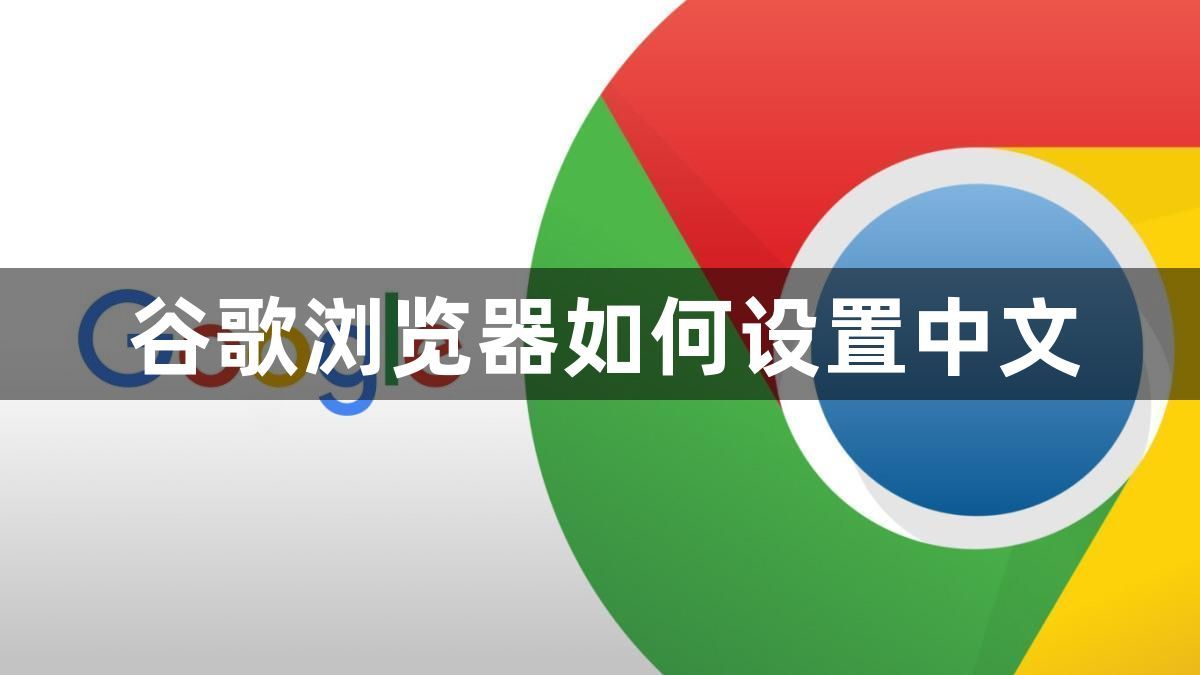
设置中文的具体步骤
进入设置页面
打开浏览器后,点击右上角的“三个点”菜单按钮,选择“设置”选项进入设置页面。进入语言设置
在设置页面中,向下滚动并点击“高级”选项,展开更多设置。在“语言”部分,点击“语言”选项,进入语言设置页面。设置中文为首选语言
添加中文后,您会看到中文选项出现在语言列表中。点击右侧的三个点,选择“显示谷歌浏览器界面使用此语言”,这样中文就会成为浏览器的主要显示语言。重新启动浏览器
更改语言设置后,系统可能会提示您重新启动浏览器。点击“重新启动”按钮,浏览器将自动切换为中文界面。
通过以上步骤,您就可以顺利将谷歌浏览器的语言设置为中文,享受更加便捷的中文操作界面。
继续阅读

Google Chrome浏览器书签支持多设备同步管理。本文分享下载安装后的多设备书签同步操作,实现数据高效访问。
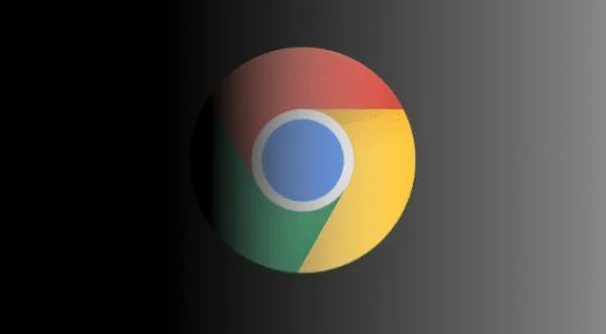
Google Chrome浏览器支持移动端下载安装。本篇内容分享详细设置方法和操作经验,帮助用户快速安装使用。
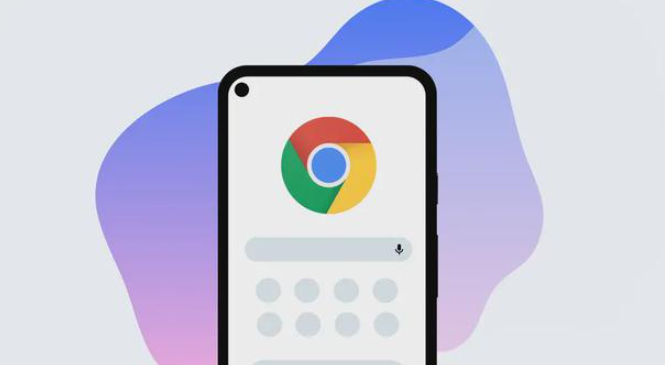
Chrome浏览器安装报错时,用户可借助操作经验进行处理。通过排查技巧,能快速定位问题并提升安装成功率。
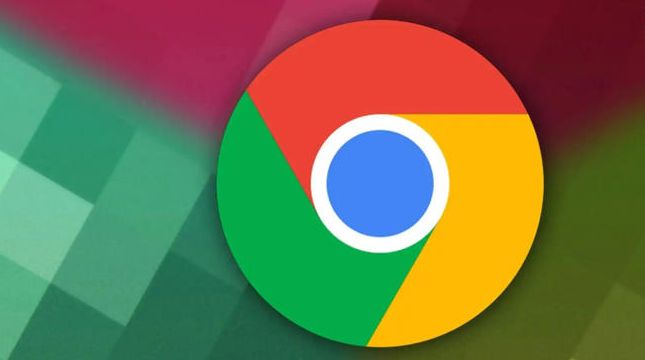
分析谷歌浏览器插件引起的页面样式错乱问题,提供详细的排查和修复步骤,保障网页正常显示。

谷歌浏览器下载完成后可通过缓存优化技巧加快网页加载速度,提升浏览体验,同时释放存储空间。
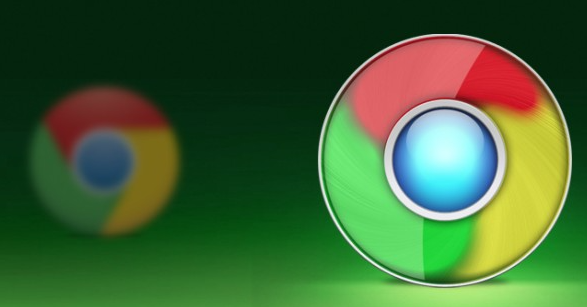
介绍谷歌浏览器下载安装包损坏的常见原因及有效修复方法,帮助用户避免因文件损坏导致的安装失败。










